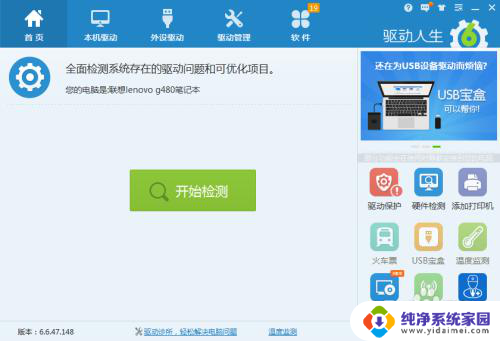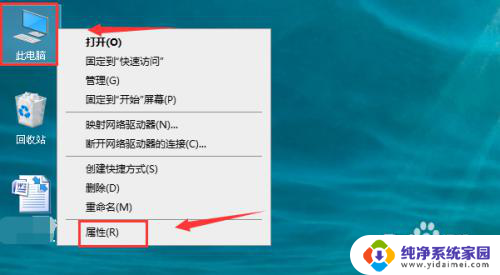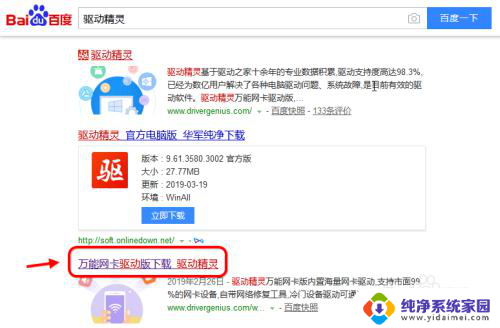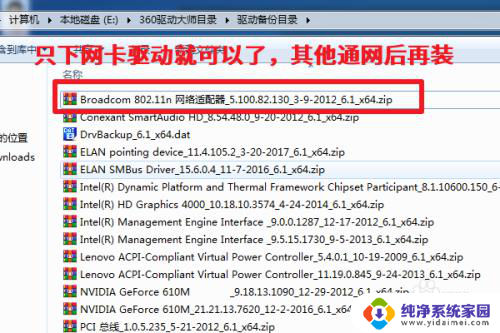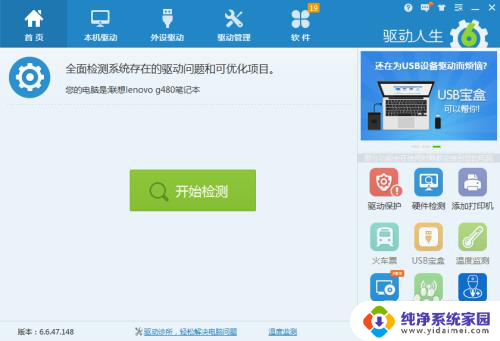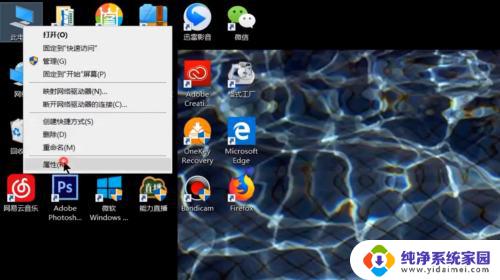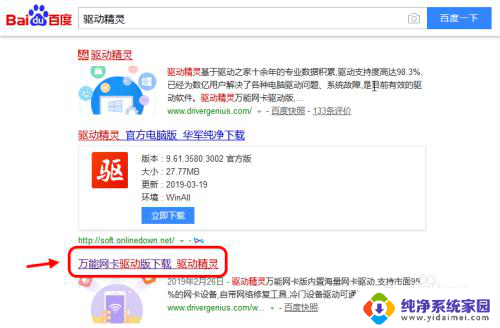怎么查看电脑的网卡驱动型号 网卡驱动安装方法
怎么查看电脑的网卡驱动型号,在电脑中网卡驱动是连接我们与外界网络的重要组成部分,有时我们可能会遇到无法连接网络或者网络速度慢的问题,这很有可能是由于网卡驱动问题所导致。为了解决这些问题,我们需要知道如何查看电脑的网卡驱动型号以及正确的网卡驱动安装方法。通过正确的操作,我们可以确保网卡驱动与操作系统兼容,并且保证网络连接的稳定性和速度。下面将介绍如何查看电脑的网卡驱动型号以及网卡驱动的正确安装方法。
具体方法:
1.一,我们先来教大家怎么查看网卡驱动的方法
(1)右击我的计算机选择管理——如果有一些简洁系统会直接有设备管理器选择就点击设备管理器,如果没有设别管理器选择就选择管理
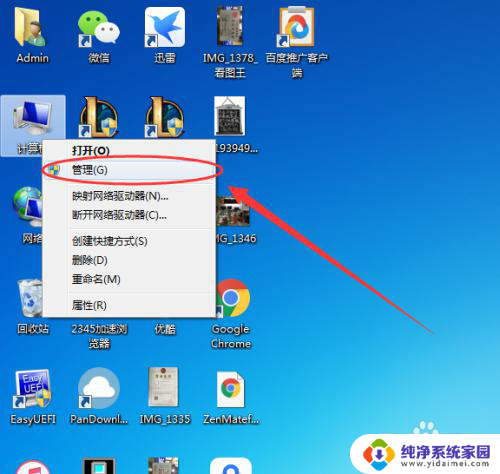
2.点击设备管理器
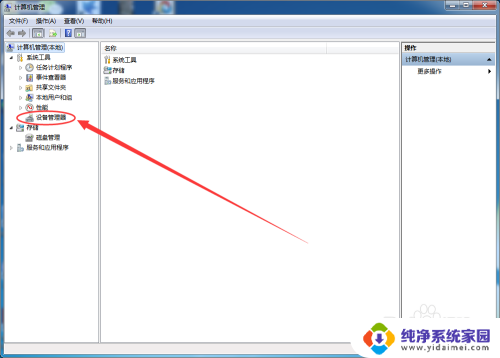
3.点击网络适配器左边的箭标——展开,就可以查看网卡驱动了。如果是叹号就表示还没有安装网卡驱动,就过正常显示就表示安装好的(正常的)
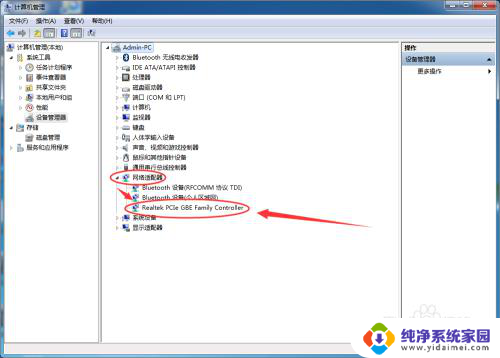
4.(2)第二种方法
右击我的计算机选择属性
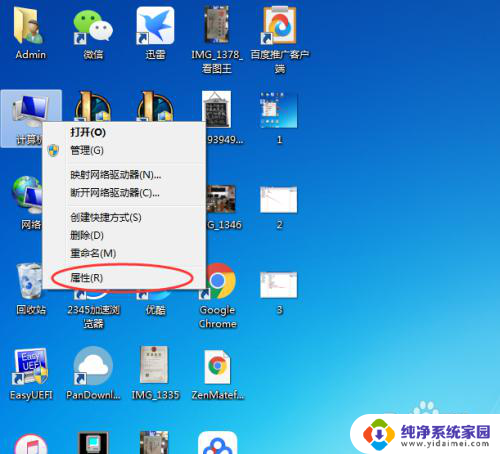
5.直接点击设备管理器,直接查看网卡驱动
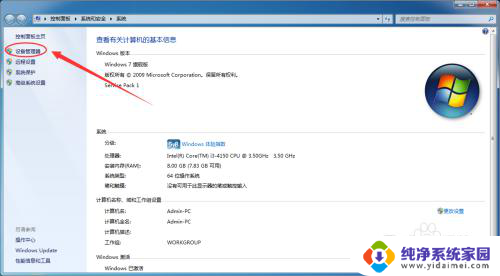
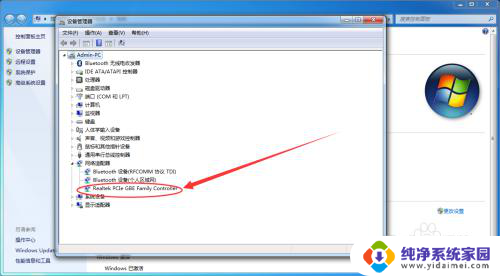
6.(3)第三种方法
利用快捷键+命令
win+R组合键

7.左下角弹出一个命令窗口,在地址栏输入 devmgmt.msc 然后回车就直接弹出设备管理器的窗口出来


8.二,安装驱动(由于是网卡驱动。如果没安装就不能联网)
(1方法)前提条件下电脑有光驱和有网卡驱动光盘,直接放光盘点击安装驱动文件即可
(2方法)查看网卡驱动型号,在另一台能联网的电脑下载对应型号的驱动文件,下载好后拷贝到U盘或者移动硬盘,转移到本台电脑安装即可
。。。。还有很多,这两个是最常用的,谢谢!
以上就是查看电脑的网卡驱动型号的全部内容,如果你遇到相同问题,可以参考本文中介绍的步骤来进行修复,希望对大家有所帮助。